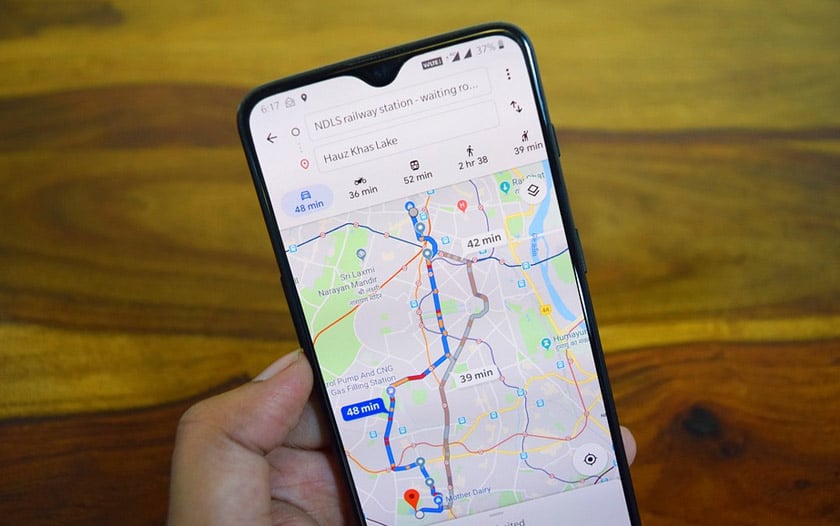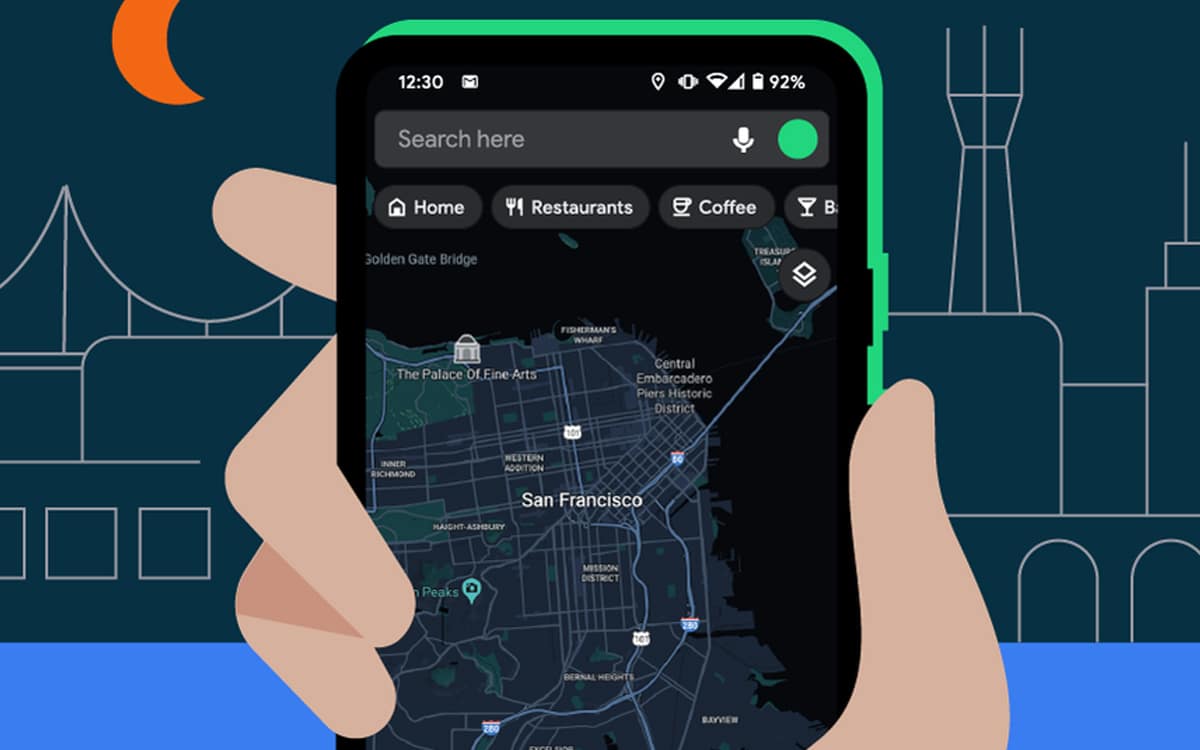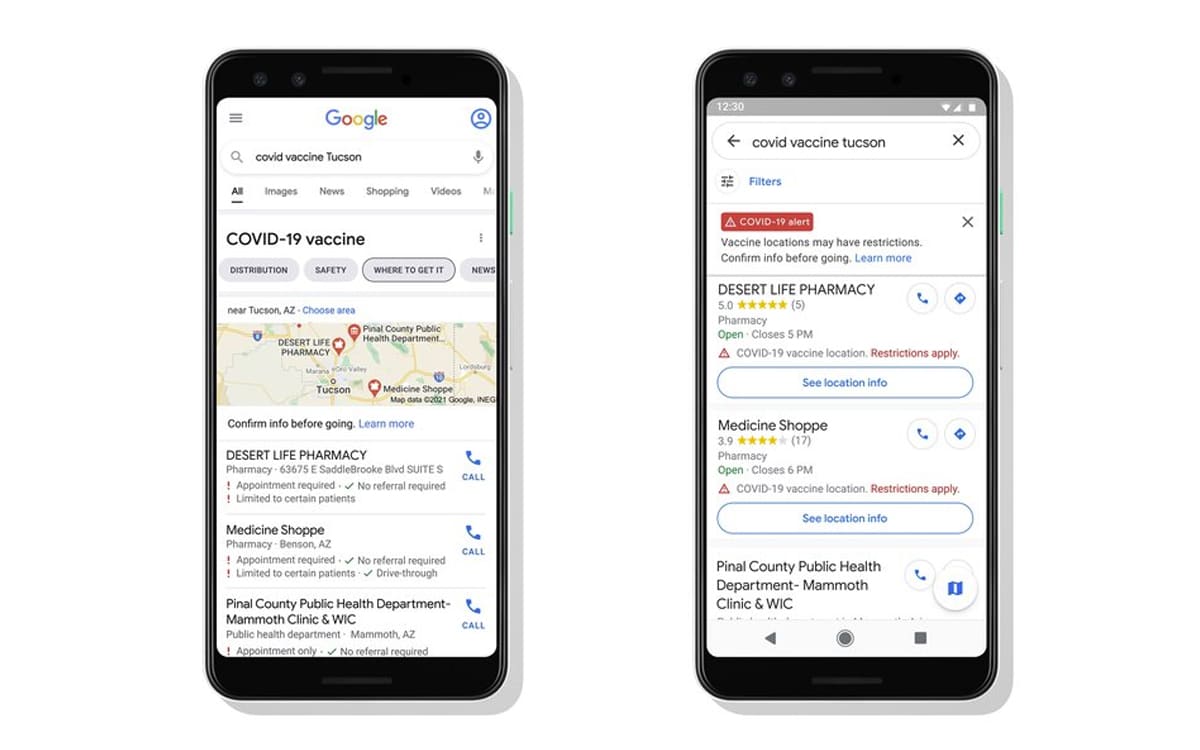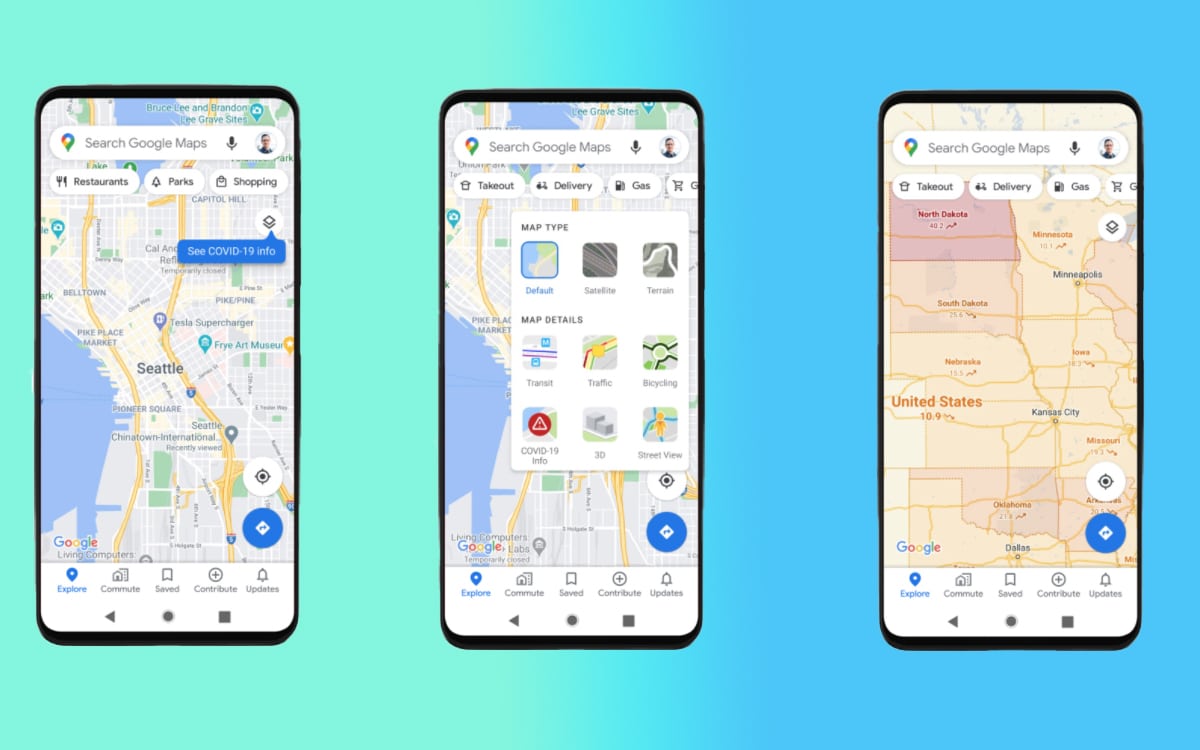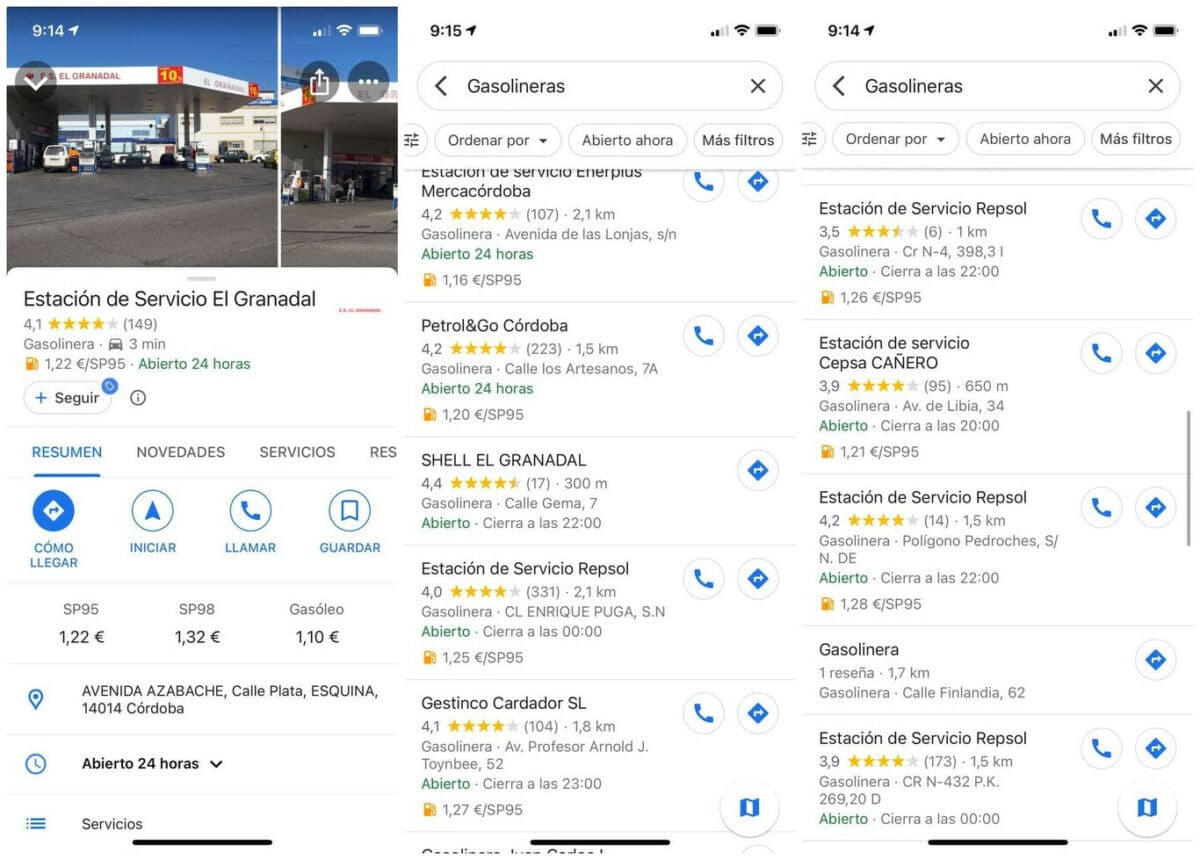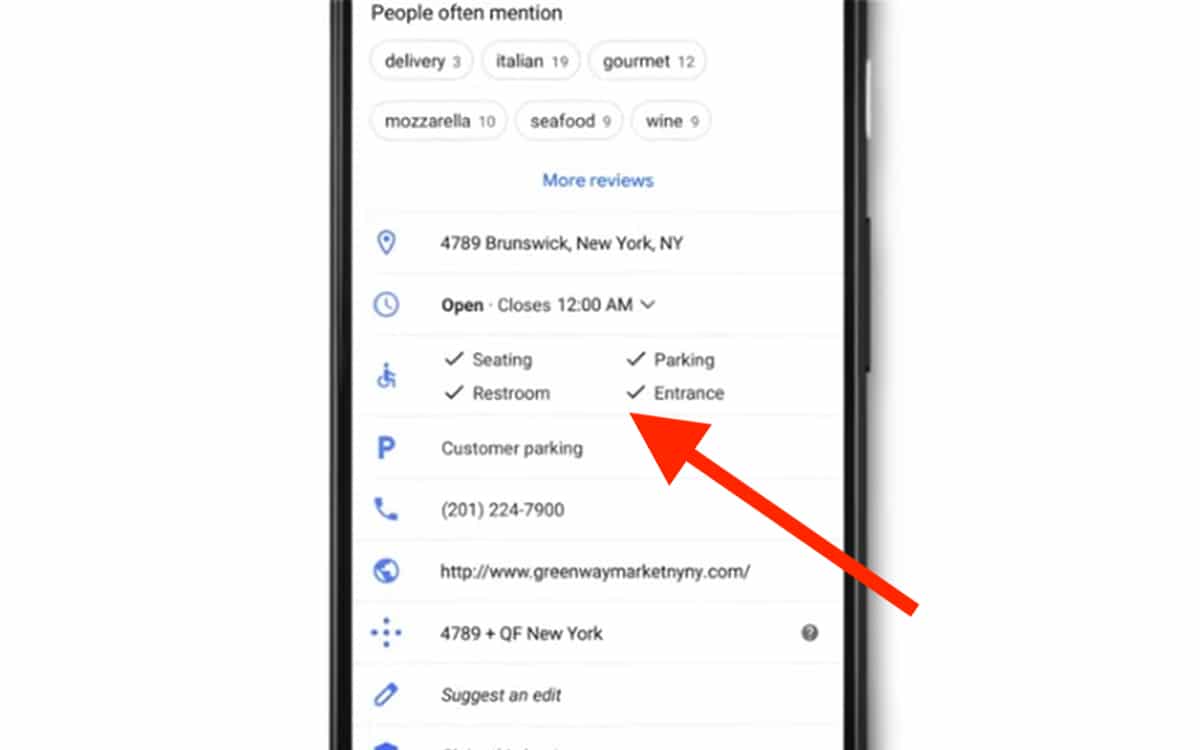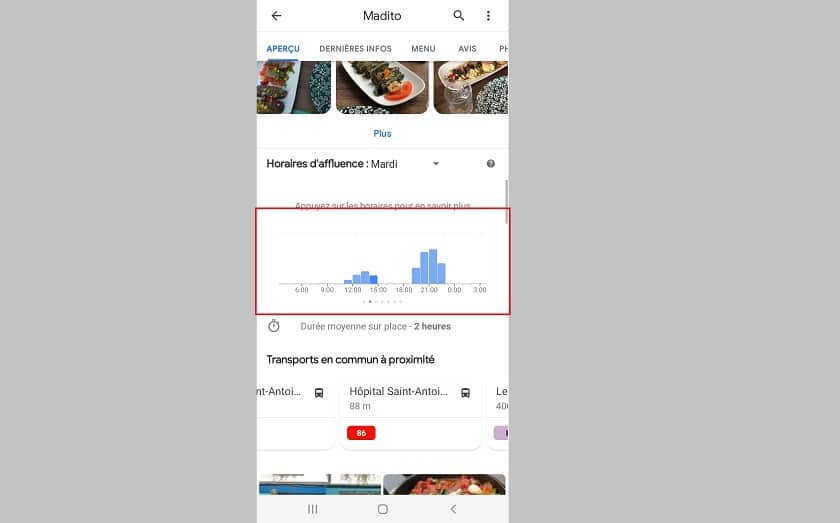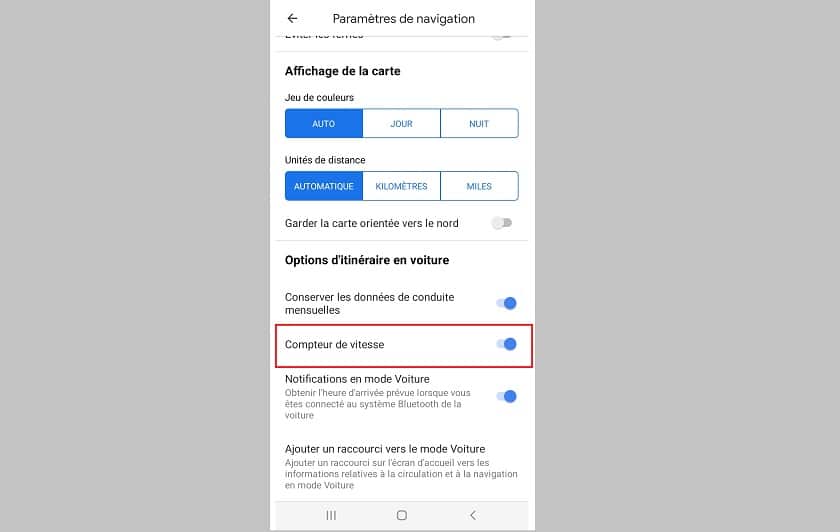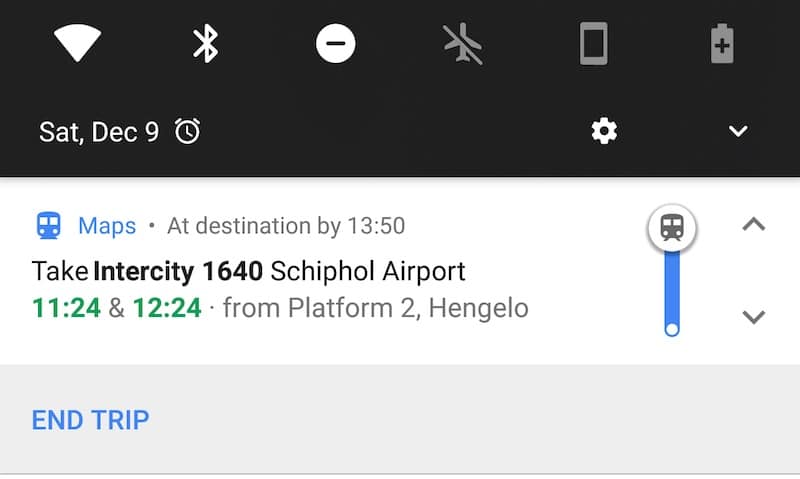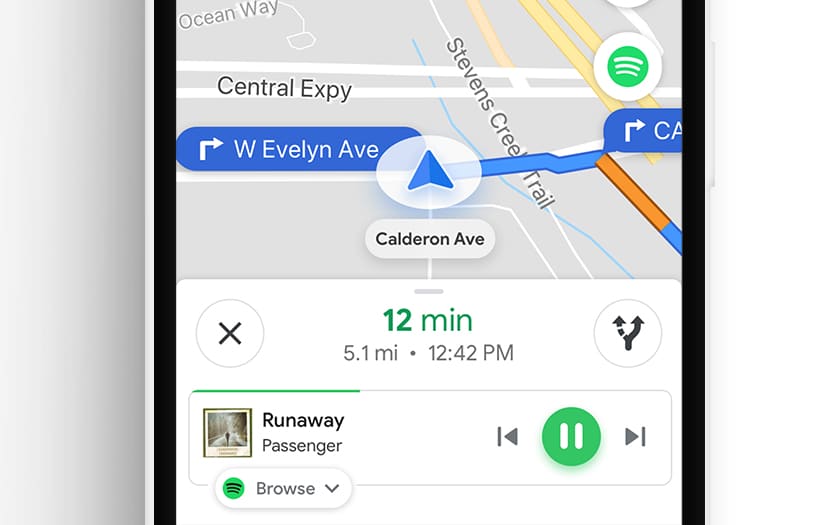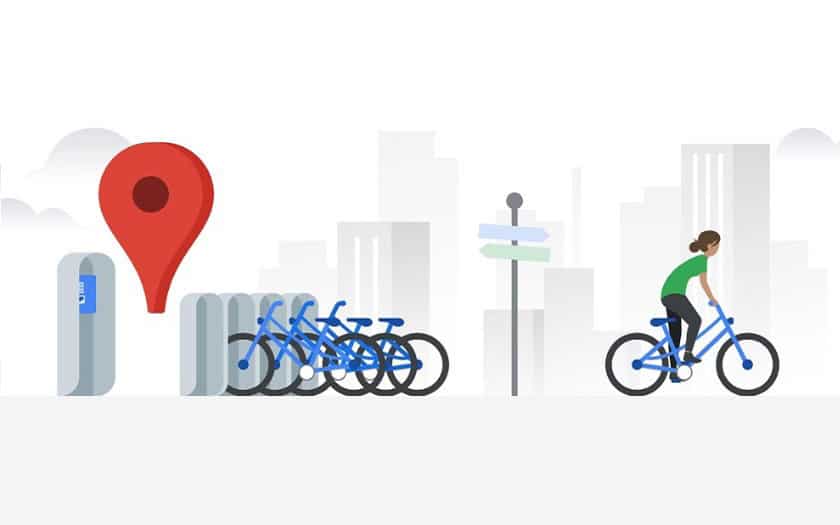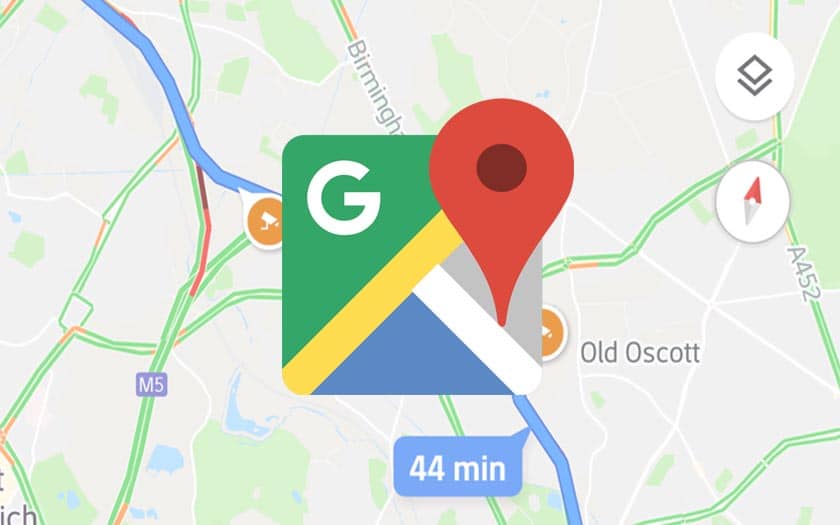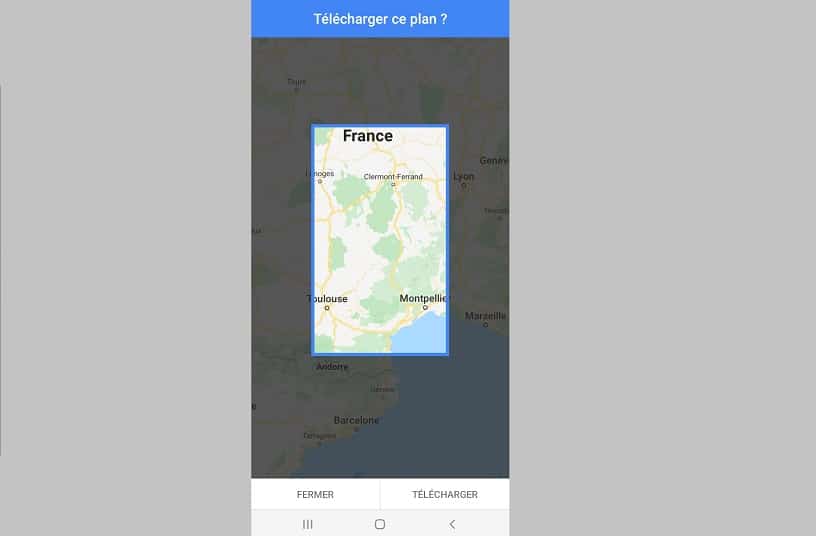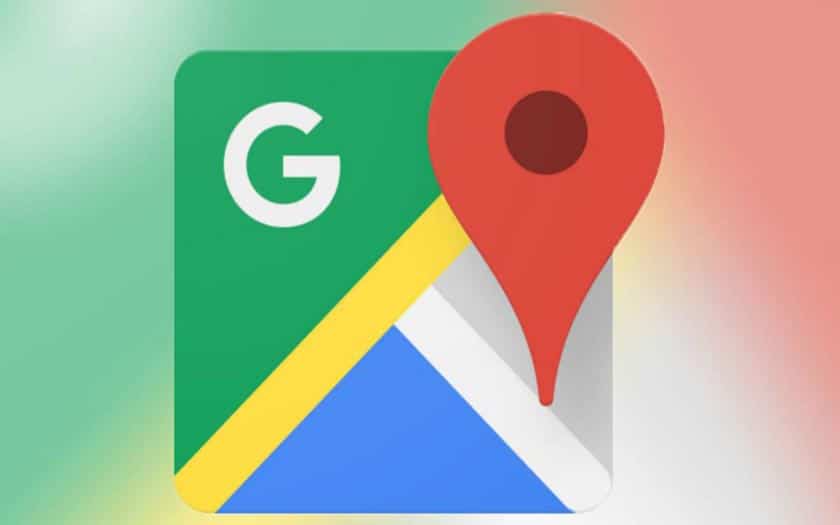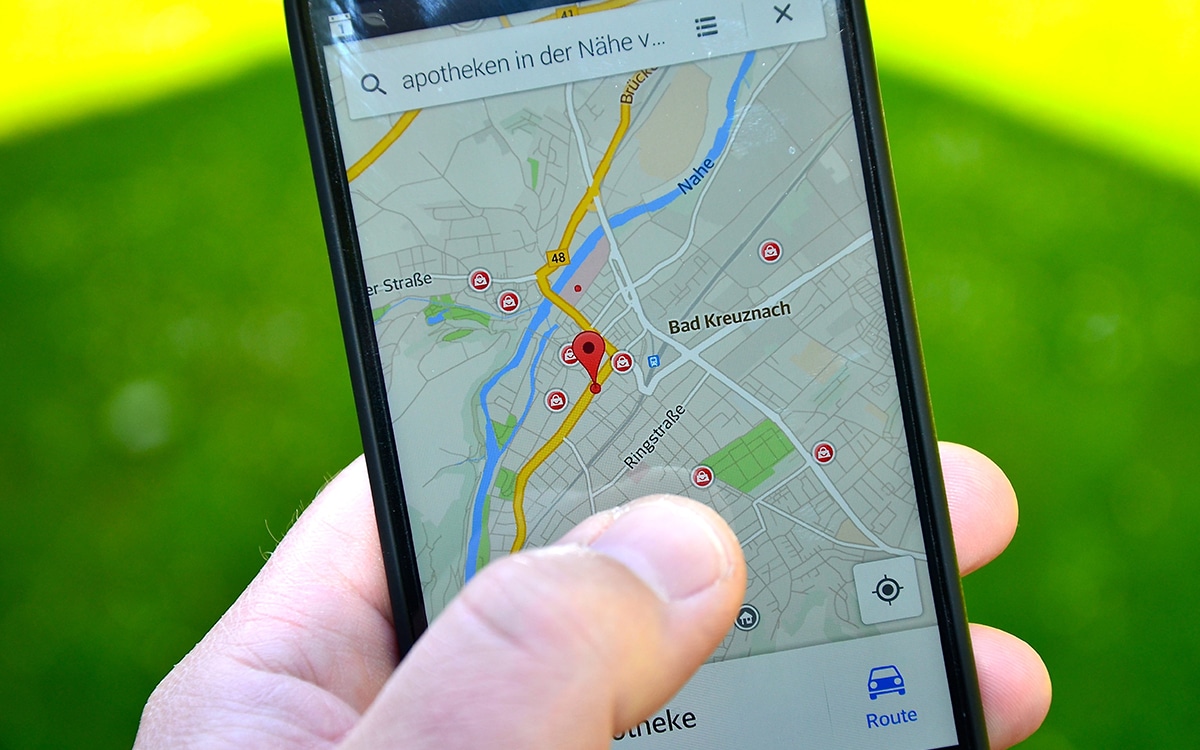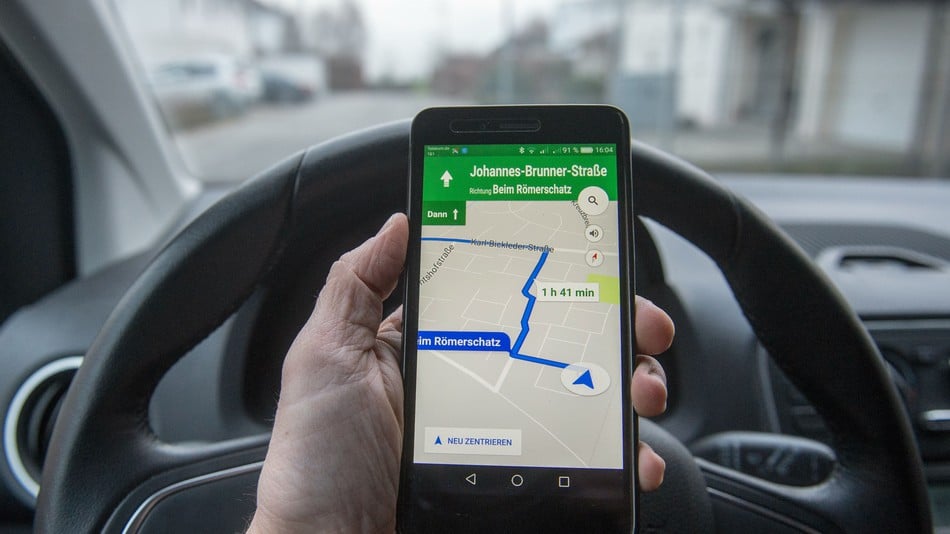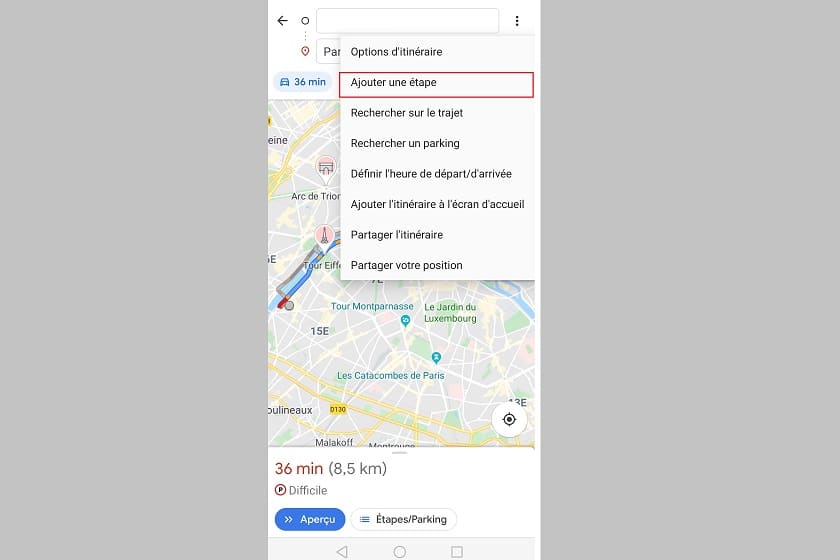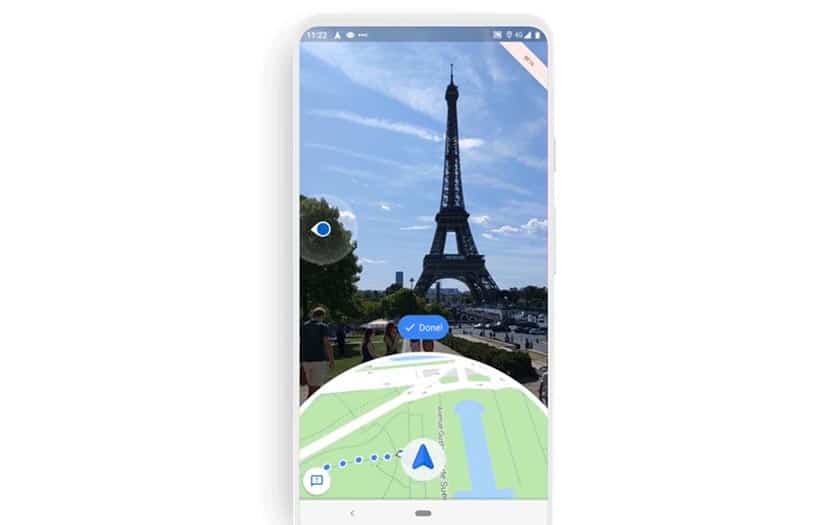les fonctionnalités à connaître (itinéraire, GPS, Street view)
Vous utilisez sûrement Google Maps. C’est bien, mais on parie que vous n’en connaissez pas tous les trucs cachés ! Voici notre sélection des meilleures astuces pour mieux profiter du service de cartographie de Google. Suivez le guide pour en tirer le meilleur, ne plus jamais vous perdre, mais aussi découvrir de nouvelles choses !
Google Maps est l’outil de cartographie par excellence. Il est disponible par défaut sur les smartphones et tablettes Android, sur le web et même dans l’App Store d’Apple par le biais d’une application pour l’iPhone et l’iPad (depuis l’arrivée d’Apple Maps). Mais connaissez-vous vraiment toutes ses subtilités ? Voici quelques astuces pour mieux l’utiliser.
Contents
- 1 Passer Google Maps au mode sombre
- 2 Afficher le nombre de cas COVID-19 / l’emplacement des centres de vaccination
- 3 Trouver le prix de l’essence en fonction des stations-service
- 4 Chercher les itinéraires accessibles en fauteuil roulant
- 5 Consultez les horaires d’affluence d’un restaurant, d’un magasin ou d’un bar
- 6 Affichez le compteur de vitesse dans Google Maps
- 7 Google Maps vous prévient quand vous devez descendre du bus ou du train
- 8 Écoutez de la musique directement dans Google Maps
- 9 Découvrez l’emplacement des stations de vélos en libre-service
- 10 Partager votre localisation avec vos amis
- 11 Télécharger des cartes pour les consulter hors-ligne
- 12 Utiliser la navigation vocale
- 13 Naviguer en mains-libres
- 14 Utiliser la commande OK Google pour naviguer dans Google Maps
- 15 Explorer les alentours d’un lieu
- 16 Savoir quel est le quartier le plus touristique près de vous
- 17 Sauvegarder vos lieux préférés
- 18 Donner des noms personnalisés à vos lieux préférés
- 19 N’oubliez plus où vous avez garé votre voiture
- 20 Accéder à votre historique de localisation
- 21 Accéder à Street View via le smartphone
- 22 Placez un repère sur la carte
- 23 On peut rajouter des étapes à son trajet sur Google Maps, bien pratique au moment de partir en vacances. Ainsi au moment de partir vous pouvez définir des arrêts dans des lieux que vous voulez visiter par exemple. L’avantage c’est que du coup Maps va estimer le temps d’arrivée au point final en comptant les détours. Voyons maintenant comment faire Ouvrez Maps et définissez votre trajet initial Appuyez sur les 3 petits points en haut à droite et faites Ajouter une étape Rajoutez votre étape, vous pouvez en rajouter autant que vous le voulez Vous pouvez aussi réorganiser les étapes comme vous le voulez. Sachez aussi que l’ajout d’étapes à votre itinéraire fonctionne aussi bien que vous soyez à pied en voiture, à vélo ou en transport en commun. Il suffit ensuite de se laisser guider comme vous avez l’habitude de le faire avec l’application. Naviguez en réalité augmentée avec Google Maps
- 24 Google Maps peut enregistrer votre domicile et votre lieu de travail
Passer Google Maps au mode sombre
Le mode sombre est enfin disponible dans Google Maps. Ce mode est une sorte de skin plus doux pour les yeux et l’autonomie (en tout cas sur les smartphones dotés d’un écran OLED). Pour l’activer :
- Ouvrez l’application Google Maps
- Cliquez sur l’icône de votre profil Google (en haut à droite à côté de la barre de recherche)
- Allez dans Paramètres
- Rendez-vous dans Thème
- Appuyez sur Thème toujours sombre
Afficher le nombre de cas COVID-19 / l’emplacement des centres de vaccination
Google est en train d’ajouter des fonctionnalités qui aident à lutter contre le COVID-19. Il devient ainsi très facile de trouver un centre de vaccination dans Google Maps. Pour cela il suffit de chercher les mots vaccin COVID dans l’application.
Notez par ailleurs que le nombre de cas COVID-19 peut désormais s’afficher sur la carte. Pour activer l’option, il faut se rendre dans le coin supérieur droit de l’écran de votre smartphone et simplement toucher l’option “COVID-19 info”. En outre, sachez que Google teste actuellement l’affichage de l’affluence de population dans les rues. Pour l’heure, cette fonctionnalité est disponible uniquement à New York et à Sidney, mais l’entreprise américaine compte la déployer dans d’autres villes du monde prochainement, et notamment à Paris.
Trouver le prix de l’essence en fonction des stations-service
L’affichage du prix du carburant se déploie progressivement dans Google Maps. Il suffit ainsi de rechercher le mot-clé “station-service” pour afficher la liste des stations à proximité avec le prix du carburant. Utile pour trouver l’essence la moins chère !
Chercher les itinéraires accessibles en fauteuil roulant
Google Maps permet de dénicher les itinéraires facilement accessibles aux personnes en fauteuil roulant. L’application va afficher sur chaque itinéraire s’il existe un accès aisé pour les personnes à mobilité réduite, comme des stations de métro avec des rampes par exemple. Voici comment faire :
- Recherchez l’itinéraire souhaité
- Choisissez l’option “Transports en commun” (icône d’un tram)
- Appuyez sur Options
- Cochez Accessible en fauteuil roulant
- Retournez en arrière
- Les itinéraires listés sont accessibles aux personnes en fauteuil roulant
- Sélectionnez l’itinéraire qui vous convient le mieux
Consultez les horaires d’affluence d’un restaurant, d’un magasin ou d’un bar
Avant de vous rendre dans un bar, un restaurant ou dans votre magasin de jeux vidéo préféré, vous vous demandez souvent si le lieu est noir de monde ? Google Maps peut répondre à cette question ! Pour éviter de faire la file avant d’entrer dans une brasserie ou un café branché, il vous suffit de vérifier les horaires d’affluence directement dans l’application. Maps vous fournira alors un aperçu de la fréquentions moyenne d’un lieu public à l’heure de votre choix. On vous explique comment faire :
- Tapez le nom de votre destination dans la barre de recherche
- Cliquez sur la fiche du lieu
- Allez dans Horaires d’affluence
- Choisissez un jour de la semaine et une heure précise
Notez d’ailleurs que Google compte déployer prochainement de nouvelles options de notation pour les restaurants. Les utilisateurs pourront par exemple mentionner le prix des menu, la vitesse du service, si l’établissement propose de la vente à emporter ou non. Disponibles pour l’instant aux États-Unis, ces nouvelles options devraient arriver prochainement dans d’autres régions du monde, y compris la France.
Affichez le compteur de vitesse dans Google Maps
Google Maps permet de surveiller la vitesse à laquelle vous roulez grâce à un compteur de vitesse. Évidemment, ce compteur n’est destiné qu’au mode voiture. On vous explique comment activer le compteur de vitesse de Google Maps :
- Allez dans le menu ≡ en haut à gauche
- Allez dans Paramètres > Paramètres de navigation
- Activez Compteur de vitesse dans la section Options d’itinéraire en voiture
Google Maps vous prévient quand vous devez descendre du bus ou du train
Google Maps peut vous avertir quand vous devez descendre d’un bus ou d’un train, l’option, accessible directement depuis les notifications de votre smartphone, vous indique un peu avant le moment où vous devez sortir du bus ou du train, en fonction de votre destination.
Pour cela :
- Lancez simplement un itinéraire en transports en commun et touchez Démarrer
Écoutez de la musique directement dans Google Maps
Google Maps vous permet de lire des musiques sur Spotify, Apple Music et YouTube Music directement dans l’interface de l’application. C’est notamment très pratique lors des trajets en voiture : vous n’avez ainsi plus besoin de passer d’une application à autre.
On vous explique comment activer le lecteur audio :
- Lancez un itinéraire en voiture en appuyant sur Démarrer
- Allez dans les Paramètres (en bas de l’interface)
- Rendez-vous dans Commandes de lecture audio
- Choisissez votre service de streaming musical
- Un lecteur audio apparaît désormais juste en dessous des informations de votre itinéraire
Découvrez l’emplacement des stations de vélos en libre-service
Google Maps indique les stations de vélos en libre-service disponibles à proximité dans 24 villes, dont Lyon et Bruxelles. L’application indique aussi en temps réel combien de vélos sont encore libres dans chaque station.
Pour apercevoir les vélos sur la carte, il vous suffit d’être localisé dans une ville éligible.
Partager votre localisation avec vos amis
Partager votre localisation, avouez que c’est tout de même bien pratique lorsque vos amis doivent vous rejoindre. Vous leur envoyez les données du GPS par messages et ils n’ont ensuite plus qu’à utiliser Google Maps pour savoir quel itinéraire emprunter pour vous rejoindre. Dans la foulée, Google Maps fournit aussi en temps réel le pourcentage de batterie restant sur votre smartphone.
Voici comment procéder :
- Ouvrez l’application Google Maps
- Allez dans le menu latéral
- Sélectionner Partage de position
- Cliquer sur Commencer
- Sélectionnez la durée pour laquelle vous souhaitez partager votre position
- Choisissez ensuite la personne avec qui vous souhaitez partager votre localisation
- Cliquez sur Partager
- L’indicateur de batterie s’affichera chez votre contact en même temps que votre position
Télécharger des cartes pour les consulter hors-ligne
Google Maps intègre la navigation hors ligne, il est ainsi possible de télécharger des zones pour ensuite les consulter plus tard. Bien pratique quand le réseau mobile vient à manquer !
Pour cela, il vous suffit de :
- Ouvrir le menu latéral de Google Maps
- Appuyez sur l’option Plans hors connexion
- Appuyez sur Sélectionner votre propre plan
- Faites glisser le cadre de l’écran sur la zone que vous souhaitez télécharger
- Appuyez sur le bouton Télécharger en bas, à droite
À découvrir : notre top des meilleurs GPS Android hors ligne
Google Maps permet de transformer votre smartphone Android en véritable GPS de voiture. Il vous suffit de sélectionner un itinéraire et vous êtes ensuite guidé vocalement avec un plan et un repère qui suit votre trajet. C’est redoutablement pratique pour les automobilistes. Voici comment faire :
- Cliquez sur le micro en haut à droite puis entrez une adresse vocalement
- Cliquez sur le bouton en bas à droite pour sélectionner votre itinéraire. Vérifier que la voiture est bien sélectionnée comme mode de transport s’il s’agit d’un trajet en voiture.
- Cliquez sur la flèche en bas à droite pour démarrer la navigation
- Laissez-vous guider
- À noter que si la voiture est déjà sélectionnée comme mode de transport, il vous suffit d’effectuer un appui long sur l’icône représentant le mode de transport pour accéder directement à la navigation.
À découvrir : notre sélection des meilleurs GPS pour Android
Lorsque vous êtes au volant, il sera particulièrement intéressant de pouvoir lancer Google Maps sans toucher votre téléphone pour pouvoir ensuite naviguer en mains libres. Et c’est tout à fait possible, il suffit que votre smartphone permette d’activer la commande vocale à partir de tous les écrans. Si c’est un smartphone récent, il ne devrait pas y avoir de problème. Voici comment faire :
Activer OK Google à partir de l’écran de verrouillage
- Lancez l’application Google
- Cliquez sur le bouton Plus en bas, à droite
- Sélectionnez l’option Paramètres puis Voix
- Cochez les cases Depuis n’importe quel écran et Résultats personnalisés
Une fois que la fonction « OK Google » est activée, vous allez pouvoir lancer Google Maps sans toucher votre téléphone, même si celui-ci est verrouillé. Il vous suffit pour cela d’énoncer la commande vocale suivante :
- « OK Google, lance Google Maps »
L’application s’ouvre alors sur votre smartphone. Malheureusement, la commande vocale du service a encore ses limites et une fois sur Maps, il faudra appuyer sur l’icône micro pour pouvoir énoncer un lieu ou une adresse vocalement. De la même façon, si vous prononcez la phrase « emmène-moi à telle adresse » à partir de la commande vocale OK Google, vous devrez tout de même cliquer sur le bouton “Démarrer” à partir des résultats de recherche pour démarrer la navigation.
À découvrir : comment utiliser Google Maps en GPS comme un pro
Explorer les alentours d’un lieu
Lorsque vous êtes en vacances ou en déplacement dans une ville que vous ne connaissez pas, il est possible d’obtenir la liste des lieux stratégiques autour de celui dans lequel vous vous trouvez, comme les restaurants, les magasins ou encore les cinémas. Pour cela, il vous suffit de :
- Cliquez dans la barre de recherche pour ouvrir le menu
- Sélectionner l’option Explorer les environs
- En dessous, vous trouverez également une liste de lieux stratégiques
Savoir quel est le quartier le plus touristique près de vous
Google Maps permet de vous orienter vers le quartier le plus touristique des alentours : l’application propose une courte description des quartiers qui vous entourent lorsque vous êtes en ville. Pour avoir accès à ces quelques conseils touristiques, il suffit de :
- Vous rendre dans le menu Découvrir
- Cliquez sur la petite flèche grise à droite du nom de la zone
Sauvegarder vos lieux préférés
Imaginez par exemple que vous vous rendez dans un endroit dans lequel vous souhaiterez retourner, mais que vous n’êtes pas sûr de retrouver l’adresse. Pour cela, il vous suffit de le sauvegarder au sein de l’application en procédant de la manière suivante :
- Cliquer sur l’adresse en bas
- Cliquez sur l’étoile « Enregistrer »
- Une fois le lieu sauvegardé, l’étoile bleue deviendra jaune et l’application vous indique que le lieu a été enregistré dans vos adresses
Donner des noms personnalisés à vos lieux préférés
Votre domicile et votre lieu de travail sont les deux lieux les plus importants à rentrer dans l’application, mais ils ne sont pas les seuls. Heureusement, il est totalement possible de personnaliser d’autres lieux dans lesquels vous vous rendez régulièrement, comme votre coiffeur ou l’adresse de vos amis. Pour cela, il vous suffit de :
- Entrer une adresse dans la barre de recherche de l’application ou épingler un lieu à l’aide du point bleu
- Toucher l’adresse
- Cliquer sur le bouton « Trois points » en haut à droite pour ouvrir les paramètres
- Sélectionner « Ajouter un libellé » et saisir le nom de votre choix
N’oubliez plus où vous avez garé votre voiture
Vous avez tendance à oublier où vous avez garé votre voiture, surtout lorsque vous voyagez dans une ville que nous connaissez pas ? Google Maps peut enregistrer l’emplacement exact où vous avez laissé votre véhicule. Pour ça, il vous suffit de :
- Garer votre voiture quelque part
- Cliquez sur le point bleu qui représente votre localisation sur la carte
- Choisissez Définir comme lieu de stationnement
- Un message Vous êtes garé près d’ici s’affiche alors à cet endroit
- Vous pouvez effacer l’emplacement en cliquant simplement dessus
Accéder à votre historique de localisation
C’est un fait, Google Maps mémorise tous les lieux dans lesquels vous vous rendez et tous vos trajets. C’est pratique pour ceux qui n’ont pas de mémoire, mais savez-vous comment accéder à l’historique de localisation ? C’est assez facile, suivez simplement ces étapes :
- Ouvrez le menu de droite
- Cliquez sur « Vos trajets »
- Vous avez accès à tout votre historique, les lieux, les photos que vous avez prises et même le mode de transport (à pied, en voiture, transports en commun)
Accéder à Street View via le smartphone
Google Street View vous permet de visualiser les lieux comme si vous y étiez et cette option est également disponible sur mobile. Toutefois pour y accéder, ce n’est pas tout à fait pareil que sur PC. Voici comment faire :
- Entrez une adresse dans la barre de recherche
- Placez le doigt sur l’adresse en bas de l’écran et swipez vers le haut
- Cliquez sur Street View
À lire : Google Street View a sa propre application
Placez un repère sur la carte
Si vous deviez être amené à visiter un lieu qui n’est pas référencé sur l’application, l’astuce qui vous permet de placer un repère vous sera bien utile pour pouvoir le retrouver ensuite. Pour cela, il vous suffit d’effectuer un appui long sur la zone pour laquelle vous souhaitez ajouter un repère. Vous pourrez ensuite ajouter un libellé comme expliqué dans le paragraphe.
Google Maps est doté d’un mode navigation en réalité augmentée. Grâce à l’intelligence artificielle, l’application ajoute des éléments destinés à vous guider sur la vue issue du capteur photo principal. Pour cela, il suffira d’être en possession d’un smartphone compatible ARCore et ARKit. De nombreux modèles qui sont au moins sous Android 7.0 Nougat supportent ces technologies, mais d’autres nécessitent la présence d’Android 8.0 Oreo. Attention, le mode est encore en cours de déploiement. On vous explique comment lancer le mode :
- Lancez un itinéraire sur Google Maps
- Sélectionner Affichez l’itinéraire
Voilà, avec toutes ces astuces vous êtes sûr de plus vous perdre avec Google Maps et surtout vous êtes prêts pour vos futures vacances et week-end ! Si vous connaissez d’autres astuces n’hésitez pas à nous les donner dans les commentaires, on sera ravi de les rajouter à ce guide.
Google Maps peut enregistrer votre domicile et votre lieu de travail
Pourquoi enregistrer votre domicile et votre lieu de travail ? Tout simplement parce que c’est la base pour pouvoir ensuite trouver des lieux stratégiques à proximité de chez vous ou de votre bureau, comme des restaurants ou des boutiques. Pour cela, voici la manipulation à faire :
- Swipez de gauche à droite pour faire apparaître le menu
- Sélectionnez l’option Vos adresses
- Touchez Domicile pour entrer votre adresse puis sur Travail pour saisir l’adresse de votre bureau